Nokia N97 Mini: Музыка
Музыка: Nokia N97 Mini
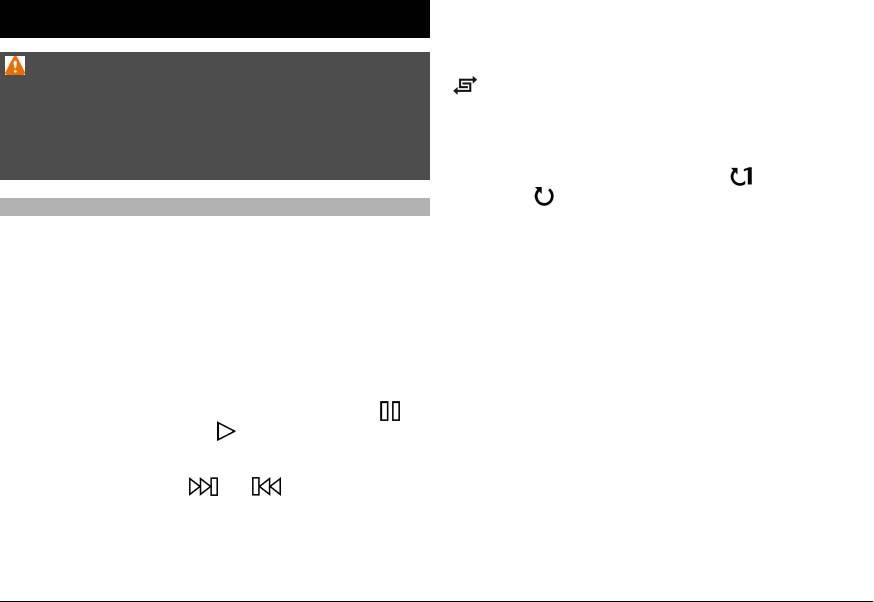
Воспроизведение композиций в произвольном
Музыка
порядке
Выберите Функции > В случайном порядке для
Внимание!
воспроизведения композиций в произвольном порядке
Продолжительное прослушивание при большой
(
).
громкости может привести к повреждению слуха.
Повторное воспроизведение текущего элемента или
Слушайте музыку при умеренной громкости и не
всех элементов
подносите устройство к уху при включенном
громкоговорителе.
Выберите Функции > Повтор для повторного
воспроизведения текущего элемента (
) или всех
элементов (
).
Воспроизведение композиции или подкаста
Выберите Меню > Музыка > Фонотека.
При воспроизведении подкастов функции
Начало воспроизведения
воспроизведения в случайном порядке и повторного
воспроизведения автоматически отключаются.
1 Выберите композиции или подкасты для
воспроизведения.
Изменение тональности при воспроизведении
2 Для воспроизведения объекта выберите объект из
музыки
списка.
Выберите Функции > Эквалайзер.
Пауза, продолжение или остановка
Изменение баланса и стереоизображения или
воспроизведения
усиление низких частот
Чтобы приостановить воспроизведение, выберите
;
Выберите Функции > Параметры.
для продолжения выберите
.
Возврат к главному экрану при продолжении работы
Быстрая перемотка композиции вперед или назад
проигрывателя в фоновом режиме
Нажмите и удерживайте
или .
Нажмите клавишу разъединения.
Закрытие музыкального проигрывателя
Выберите Функции > Выйти.
© 2011 Nokia. Все права защищены. 97
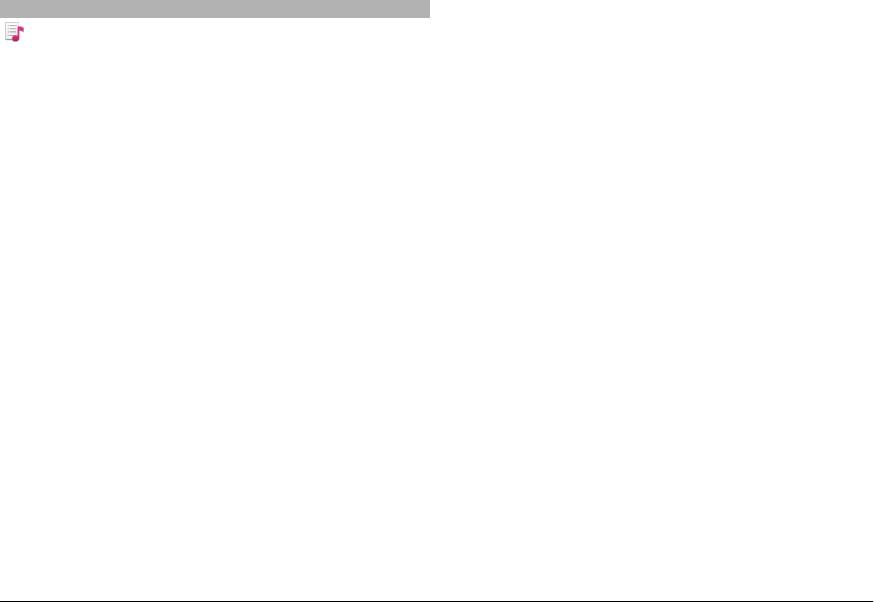
Списки воспроизведения
2 Перейдите в необходимую папку и выберите
Функции > Нов. сп. воспр. из пап..
С помощью списков воспроизведения можно
создавать подборки композиций для воспроизведения в
3 Введите имя списка воспроизведения и выберите OK.
определенном порядке.
Просмотр сведений о списке воспроизведения
Выберите Меню > Музыка > Фонотека и Списки
Выберите Функции > Инф. о списке воспр..
воспр..
Добавление других композиций при просмотре
Создание списка воспроизведения
списка воспроизведения
1 Выберите Функции > Новый список воспр..
Выберите Функции >
Добав. композиции.
2 Введите имя списка воспроизведения и выберите OK.
Добавление композиций, исполнителей, жанров или
3 Чтобы добавить композиции сейчас, выберите Да.
композиторов в список воспроизведения
Чтобы добавить композиции позднее, выберите Нет.
Выберите элемент и Функции > Добав. в список
4 Если выбран
вариант Да, выберите исполнителей,
воспр. > Сохр. список воспр. или Новый список
мелодии которых необходимо включить в список
воспр..
воспроизведения. Для добавления элементов
выберите Добавить.
Удаление композиции из списка воспроизведения
Чтобы отобразить или скрыть композиции
Выберите Функции > Удалить.
исполнителя, выберите Разверн. или Свернуть.
При этом мелодия удаляется только из списка
5 После завершения выбора композиций выберите
воспроизведения, но сохраняется на устройстве.
Готово.
Список воспроизведения сохраняется на
Сортировка композиций в списке воспроизведения
запоминающем устройстве.
1 Выберите
композицию, которую необходимо
Можно скопировать папку с музыкальными
переместить, и выберите Функции > Изменить
композициями с компьютера на устройство. Создается
порядок.
список воспроизведения, содержащий композиции
из
2 Переместите композицию в необходимое положение
папки.
и выберите Отпустить.
3 Чтобы переместить другую композицию, выберите
Создание списка воспроизведения из папки
композицию и Взять, переместите композицию в
1 Выберите Функции > Добавить из памяти.
необходимое положение и выберите Отпустить.
© 2011 Nokia. Все права защищены.98
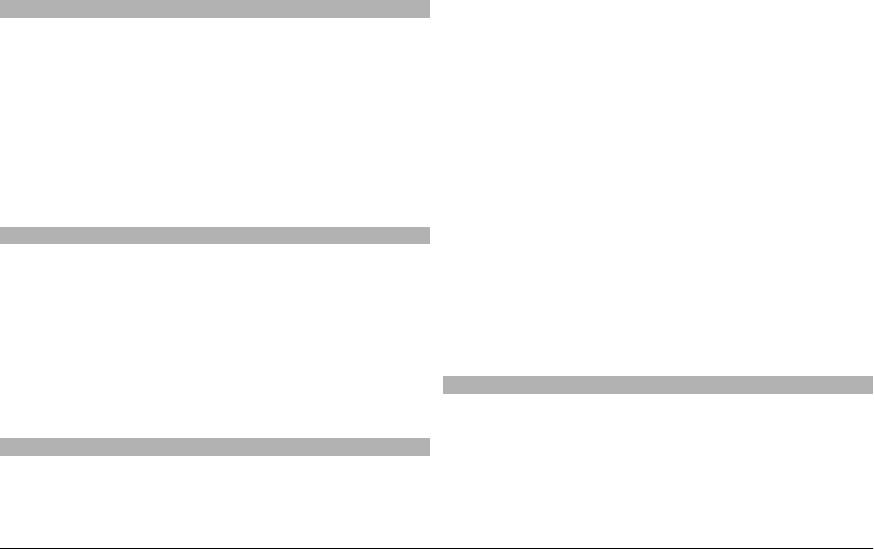
4 Чтобы завершить изменение порядка списка
Управление и сортировка музыкальных файлов с
воспроизведения, выберите Готово.
помощью приложения Nokia Music
Загрузите программное обеспечение с веб-сайта
Просмотр слов при прослушивании композиции
www.music.nokia.com/download и следуйте инструкциям.
Для просмотра слов во время воспроизведения
Синхронизация музыки с проигрывателем Windows
скопируйте файлы слов в папку, в которой находятся
Media Player
музыкальные файлы. Имена файлов слов должны
соответствовать именам музыкальных файлов.
Подсоедините совместимый USB-кабель и выберите
Перед. м-файл. в качестве режима подключения.
Музыкальный проигрыватель поддерживает основные и
дополнительные форматы LRC, а также слова,
Использование устройства в качестве устройства
встроенные в композицию, с помощью формата
массовой памяти
метаданных ID3v2.
Для работы с
устройством на ПК как с устройством
массовой памяти, на которое можно передавать любые
Используйте только слова, полученные легально.
файлы данных, подсоедините его с помощью
совместимого USB-кабеля или соединения Bluetooth.
Подкасты
Если используется USB-кабель, выберите Накопитель в
Выберите Меню > Музыка > Фонотека и Подкасты.
качестве режима подключения.
Существуют три состояния эпизодов подкастов: не
Изменение подключения USB по умолчанию
воспроизводились, частично воспроизводились или
Выберите Меню > Параметры и Связь > USB > Режим
полностью воспроизводились. Если эпизод был частично
подключ. USB.
воспроизведен, при следующем воспроизведении он
воспроизводится с последней воспроизводимой позиции.
Если эпизод раньше не воспроизводился или
Музыка Ovi
воспроизводился полностью, он воспроизводится
Служба "Музыка Ovi" (услуга сети) позволяет выполнять
сначала.
поиск, просматривать и загружать музыку на устройство.
Передача музыки с компьютера
Служба "Музыка Ovi" со временем заменит музыкальный
Можно воспользоваться следующими способами
магазин.
передачи музыки.
Выберите Меню > Музыка > Музыка Ovi.
© 2011 Nokia. Все права защищены. 99

Для загрузки музыки сначала необходимо оформить
Подкастинг Nokia
подписку на услугу.
Подкастинг
Загрузка музыки может привести к дополнительным
Приложение "Подкастинг" позволяет выполнять
расходам и передаче больших объемов данных (услуга
просмотр, оформление подписки и загрузку подкастов, а
сети). Дополнительную информацию о стоимости услуг
также воспроизводить и распространять подкасты и
передачи данных можно получить у поставщика услуг
управлять ими.
сети.
Для загрузки и распространения подкастов необходима
Для доступа к службе "Музыка Ovi" необходимо наличие
поддержка сети.
в устройстве правильно настроенной точки доступа в
Интернет. Может быть предложено
выбрать точку
Рекомендуемый метод подключения – беспроводная
доступа, используемую при подключении к службе
локальная сеть (WLAN). Дополнительную информацию о
"Музыка Ovi".
стоимости и условиях предоставления услуг передачи
данных можно получить у поставщика услуг.
Выбор точки доступа
Выберите Точка дост. по умолч..
Установка приложения для автоматической загрузки
голосовых
журналов может привести к передаче
больших объемов данных (услуга сети).
Настройки службы "Музыка Ovi" могут быть различными.
Настройки также могут быть предварительно
Поиск подкастов
установлены, и их нельзя будет изменить. При просмотре
Можно выполнить поиск подкастов по ключевому слову
службы "Музыка Ovi" можно изменить настройки.
или заголовку.
Изменение настроек службы "Музыка Ovi"
Выберите Меню > Приложен. > Подкастинг.
Выберите Функции > Настройки.
Определение Интернет-адреса услуги поиска
подкастов
В некоторых странах и
регионах служба "Музыка Ovi"
Для использования услуги поиска необходимо
недоступна.
определить Интернет-адрес услуги поиска подкастов.
Выберите Функции > Настройки > Соединение > URL
службы поиска.
© 2011 Nokia. Все права защищены.100
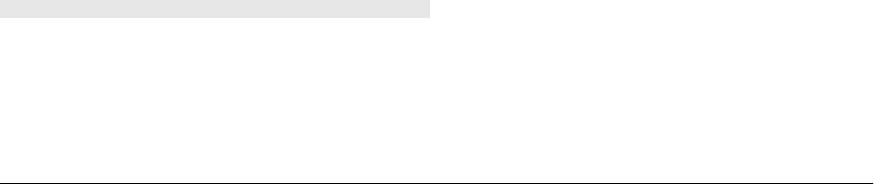
Поиск подкастов
Воспроизведение полностью загруженного эпизода
Выберите Поиск и введите требуемые ключевые слова.
Выберите Функции > Воспроизвести.
Совет. Служба поиска осуществляет поиск заголовков
Обновление подкаста
подкастов и ключевых слов в описаниях, а не в
Выберите Функции > Обновить.
конкретных эпизодах. Общие темы, такие как футбол или
хип-хоп, обычно дают лучший результат, чем имя группы
Остановка обновления
или исполнителя.
Выберите Функции > Останов. обновление.
Подписка на найденный подкаст
Добавление нового подкаста путем ввода его
Выберите заголовок подкаста. Подкаст будет добавлен в
Интернет-адреса
список подкастов, на которые оформлена подписка.
1 Выберите Функции > Новый подкаст.
2 Введите Интернет-адрес
подкаста.
Начало нового поиска
Если точка доступа не определена или если при
Выберите Функции > Новый поиск.
попытке открытия соединения в режиме пакетной
Переход к веб-сайту подкаста
передачи данных появляется запрос на ввод имени
пользователя и пароля, обратитесь к поставщику
Выберите Функции > Открыть веб-страницу.
услуг.
Просмотр сведений о подкасте
Изменение Интернет-адреса подкаста
Выберите Функции > Описание.
Выберите Функции > Изменить.
Удаление загруженного подкаста из устройства
Воспроизведение подкастов и управление ими
Выберите Функции > Удалить.
Выберите Меню > Приложен. > Подкастинг и
Подкасты
Открытие веб-сайта подкаста
Просмотр доступных эпизодов подкаста
Выберите Функции > Открыть веб-страницу.
Выберите заголовок подкаста. Отображается список
эпизодов.
© 2011 Nokia. Все права защищены. 101
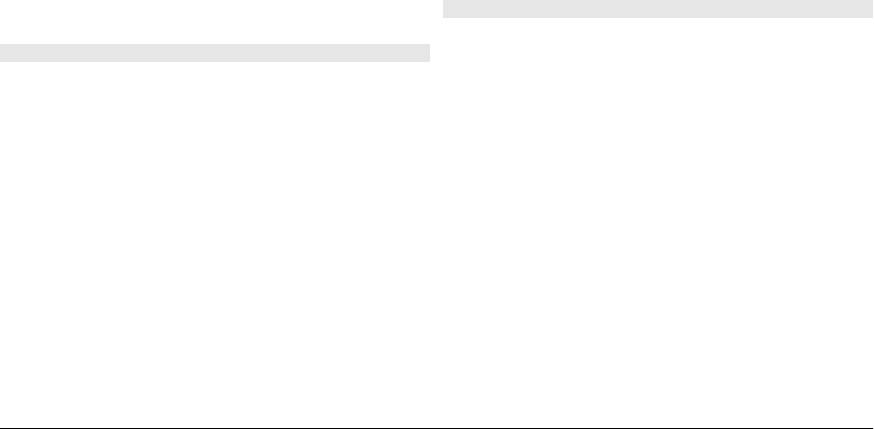
Добавление комментария к подкасту или просмотр
Начало воспроизведения подкаста до полной
комментариев (если доступно)
загрузки
Выберите Функции > Посм. комментарии.
Перейдите
к подкасту и выберите Функции >
Воспроизв. образец.
Передача подкаста на другое совместимое
устройство
Успешно загруженные подкасты сохраняются в папке
Подкасты. Однако их отображение может быть
1 Выберите Функции > Передать.
выполнено только через некоторое время.
2 Выберите способ передачи (в качестве файлов .opml
в мультимедийном сообщении или по каналу связи
Директории
Bluetooth).
С помощью каталогов можно осуществлять поиск новых
подкастов для последующей подписки.
Загрузка подкастов
После подписки на подкасты можно загружать,
Выберите Меню > Приложен. > Подкастинг.
воспроизводить эпизоды подкастов и управлять ими.
Откройте каталог
Выберите Меню > Приложен. > Подкастинг.
Выберите Директории и необходимый каталог. Если
каталог устарел, при его выборе запустится процесс
Просмотр списка подписанных подкастов
обновления. Когда процесс обновления будет завершен,
Выберите Подкасты.
для открытия каталога потребуется снова его выбрать.
Просмотр заголовков отдельных эпизодов
Выберите заголовок подкаста.
Каталог может включать в себя подкасты,
отсортированные по критерию
популярности, а также
Эпизод — это определенный мультимедийный файл
тематические папки.
подкаста.
Открытие тематической папки
Начало загрузки
Выберите папку. Отображается список подкастов.
Выберите заголовок эпизода.
Одновременно можно загружать несколько эпизодов.
Подписка на подкаст
Перейдите к названию подкаста и выберите Функции >
Подписаться.
© 2011 Nokia. Все права защищены.102
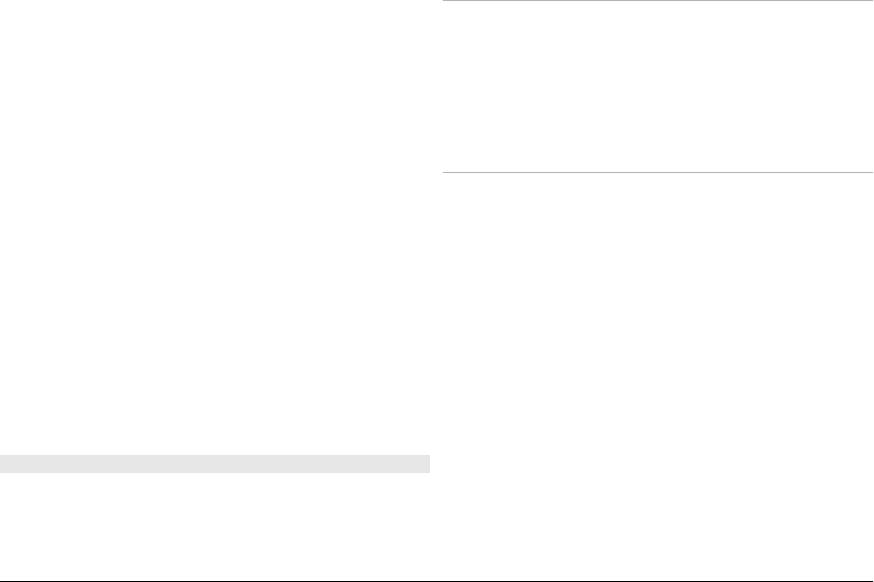
После оформления подписки на подкаст можно
Парам. подключения
загружать, управлять и воспроизводить фрагменты
Выберите Функции > Настройки > Соединение и одну
подкаста в меню подкастов.
из следующих функций:
Редактирование папки, веб-ссылки или веб-
Станд. точка доступа — выбор точки доступа для
каталога
подключения к Интернет.
Выберите Функции > Изменить.
URL службы поиска — установка Интернет-адреса
службы поиска, который будет использоваться для
поиска подкастов.
Отправка папки каталога
1 Выберите каталог из списка.
Настройки загрузки
2 Выберите Функции > Передать.
Выберите Функции > Настройки > Загрузить и одну из
следующих функций:
3 Выберите способ отправки.
Сохранить на — установка места сохранения подкастов.
Импортирование файла формата OPML из
Интервал обновления — определение периодичности
мобильного устройства
обновления подкастов.
1 Выберите Функции > Импортир. файл OPML.
Сл. время обновления — определение времени
2 Выберите место для
хранения файла и импортируйте
следующего автоматического обновления.
файл.
Автоматическое обновление выполняется только в том
Добавление нового веб-каталога или папки
случае, если выбрана определенная стандартная точка
1 На экране каталогов выберите Функции > Новую >
доступа и открыто приложение "Подкастинг".
Веб-директорию или Папку.
Предел загрузки (%) — определение объема памяти в
2 Введите название и веб-адрес файла формата OPML
процентах,
используемого для загрузки подкастов.
(язык разметки структурированных текстов).
Если предел достигнут — определение действия,
предпринимаемого при превышении ограничения
Настройки подкастинга
размера загрузки.
Выберите Меню > Приложен. > Подкастинг.
Установка приложения для автоматической загрузки
Перед началом работы с приложением "Подкастинг"
голосовых журналов может привести к передаче
определите соединение и загрузите настройки.
больших объемов данных через сеть поставщика услуг.
© 2011 Nokia. Все права защищены. 103
Оглавление
- Содержание
- Техника безопасности
- Начало работы
- Устройство
- Выполнение вызовов
- Контакты (телефонная книга)
- Обмен сообщениями
- Электронная почта
- Связь
- Интернет
- Определение местоположения (GPS)
- Карты
- Камера
- Фото
- Музыка
- Видеоклипы
- Настройка устройства
- Приложения
- Настройки
- Устранение неполадок
- Поиск справочной информации
- Защита окружающей среды
- Информация о продукте и сведения о безопасности
- Информация об авторских правах и другие
- Алфавитный указатель






